Как пользоваться aida64
Содержание:
- Тест жесткого диска в Aida64
- Обзор интерфейса
- Подробные сведения об аппаратных и программных компонентах
- Подготовка системы
- Что за программа
- Возможности Аида64 Экстрим
- Как установить
- Как узнать характеристики компьютера в AIDA64
- Описание
- AIDA64 на русском языке покажет Вам информацию:
- Как пользоваться утилитой
- Стресс-тест стабильности системы
Тест жесткого диска в Aida64
Жесткий диск компьютера — довольно важная и недешевая часть компьютера. Стоимость этого устройства может достигать до сотен тысяч рублей в зависимости от его характеристик. Поломка такого оборудования, как правило, означает покупку нового накопителя. Для того чтобы избежать временных и финансовых затрат необходимо следить за его состоянием.
Как получить информацию о жестком диске
- Откроем приложение;
- Раскроем раздел «Хранение данных«;
- В первом параметре можно узнать физические характеристики (вес, габариты, скорость вращения шпинделя и т.д.);
- Параметр «Логические диски» покажет точный объем занятого и свободного пространства;
- В параметре «АТА» также достаточное количество физических характеристик, свойств и функций.
Также некоторые данные по накопителям отображаются в параметре «Суммарная информация» раздела «Компьютер«. Раздел «Устройства«, параметр «Устройства Windows» отображает дерево комплектующих, среди которых имеются дисковые устройства (с описанием и некоторыми свойствами).
Как узнать температуру накопителя
Предыдущая последовательность действий дала нам большие результаты в познании свойств, однако температуру определить, пока не удалось. Для их этого существуют датчики:
- Запускаем приложение Aida64;
- Заходим в раздел «Компьютер«;
- Открываем параметр «Датчики«;
- Если информации о температуре нет, то попробуйте обновить драйвера чипсета.
Оптимальная температура колеблется в пределах 30-45°С в состоянии покоя. При наблюдении повышения стоит подумать о его охлаждении и чистке системного блока от пыли. Для ноутбуков можно использовать охлаждающую подставку. От 55°С в состоянии покоя начинается порог критичности. В данном случае рекомендуется замена оборудования, если чистка и охлаждение не помогает.
Как протестировать жесткий диск
Начнем с простого теста без нагрузки на жесткий диск с помощью Аида64. Это измерение направлено на скорость и время доступа чтения накопителя. Запустить его можно следующим образом:
- Откройте Аида64;
- Зайдите в меню «Сервис«;
- Выберите пункт «Тест диска«;
- Настройте нужные параметры или выберите «Read test suite» для последовательного проведения всего ряда;
- Выберите тестируемый накопитель;
- Нажмите «Start«.
Как протестировать жесткий диск с нагрузкой
Перед проведением такого рода тестирования стоит убедиться в том, что это не вызовет сбой оборудования и возможный выход из строя. Необходимо выяснить его температуру. Если она оптимальна, то можно приступать:
- Открываем Aida64;
- Заходим в «Сервис«;
- Выбираем «Тест стабильности системы«;
- Убираем лишние пометки (оставляем только «Stress local disks«);
- Нажимаем «Start«.
Обзор интерфейса
Основное окно работы с программой AIDA64 Extreme выглядит следующим образом: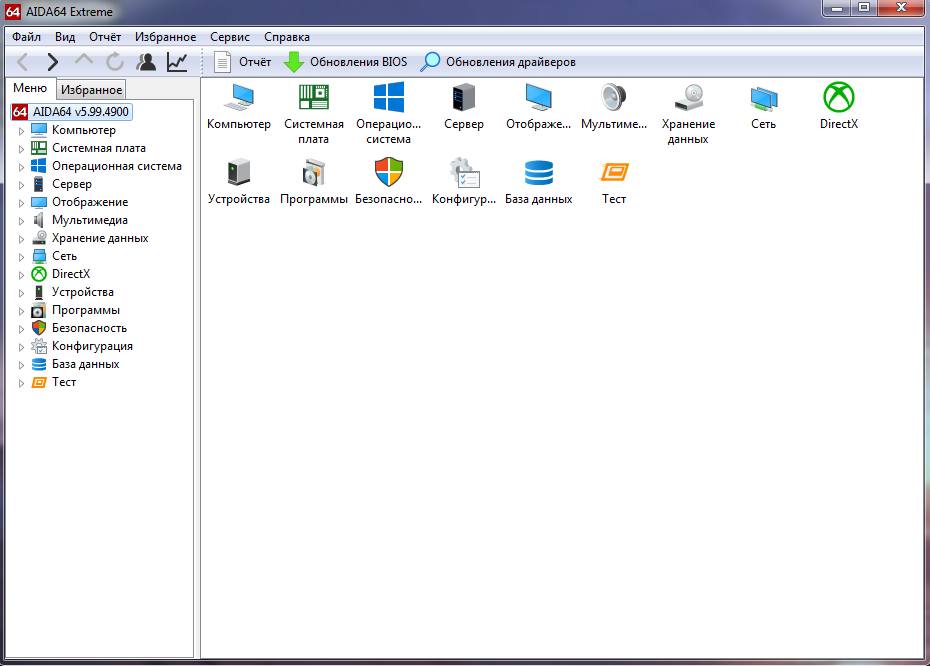
Данное окно имеет следующие вкладки:
- Компьютер. В этом разделе можно получить суммарную информацию о самой машине, а также узнать о разгоне процессора, системе питания и проверить температурные датчики внутренних устройств.
- Системная плата. Данная вкладка представляет собой сборник данных о материнской плате, её чипсете и БИОСе, а также подробные характеристики центрального процессора и оперативной памяти.
- Операционная система. Тут отображается информация об установленной версии Windows, присутствующих на компьютере программах и установленных драйверах устройств, а также запущенных службах.
- Сервер. Закладка показывает наличие на машине расшаренных папок и файлов, а ещё на ней можно узнать информацию об учётных записях пользователей.
- Отображение. Раздел предназначен для получения данных о графическом процессоре, управлении компьютерной видеосистемой и рабочем столе.
- Мультимедиа. На этой вкладке можно найти списки аудио- и видеокодеков компьютера, и получить сведения об аудиовходах и аудиовыходах.
- Хранение данных. Тут отображаются жёсткие, съёмные и оптические диски, присутствующие в «машине» или подсоединённые к ней, с полной информацией о каждом из устройств.
- Сеть. Вкладка показывает все данные, связанные с деятельностью компьютера в сети, включая, например, такие тонкости, как история используемых браузеров.
- DirectX. Данная вкладка предназначена для получения сведений об используемой версии DirectX.
- Устройства. В этом разделе представлен список подключённых к компьютеру устройств, распределённый по интерфейсу подключения – PCI, USB и т.д.
- Программы. Данная вкладка расскажет пользователю об установленных программах, их лицензиях, а также покажет список программ в автозагрузке (в том числе гаджеты рабочего стола для Windows 7).
- Безопасность. На вкладке можно проверить актуальность используемой операционной системы (установлены ли последние обновления) и проверить наличие антивирусного и антишпионского программного обеспечения.
- Конфигурация. Закладка показывает сведения о региональных стандартах компьютера и об использовании системных папок и системных файлов.
- База данных. На данной вкладке имеются сведения о программном обеспечении баз данных и их драйверах (BDE и ODBC).
- Тест. Закладка предназначена для проведения множества тестов, связанных с работой центрального процессора, оперативной памяти и графического процессора.
Любой из пунктов работы с AIDA64, присутствующих на основных вкладках, можно добавить в меню «Избранное», чтобы получить к наиболее часто используемым задачам быстрый доступ.
Подробные сведения об аппаратных и программных компонентах
Интерфейс АИДА64 переведён на русский язык, а сама программа работает на всех версиях Windows, начиная с ХР, причём один дистрибутив подходит как для x32, так и для x64 bit. Дизайн выполнен в виде фреймов с главным меню и строкой состояния. В левом окне находится меню с деревом поддерживаемых функций, справа выводится перечень параметров выбранного элемента, а внизу – исчерпывающие сведения о нём.
В настройках (пункт меню «Файл») изменяется внешний вид приложения, язык, цвета множества элементов окна и показателей, отображаемые параметры, вид и формат отчётов: xml, html, svc.
В первом пункте приводятся исчерпывающие сведения о вашей машине:
- все подключенные устройства;
- открытые и используемые порты;
- данные с датчиков;
- источники питания;
- текущий разгон и другое.
Системная плата
Здесь узнаете всё о материнской плате, BIOS, чипсете, центральном процессоре, памяти и ACPI. Причём любую строчку отчёта можно скопировать в буфер обмена или экспортировать в файл.
Операционная система
AIDA64 Extreme Edition – это кладезь информации о вашей операционной системе: лицензия, запущенные процессы и активные службы, системные файлы и драйвера, динамические библиотеки и ax-файлы, сертификаты (цифровые подписи).
Сервер и Сеть
Вкладка для сетевых администраторов. В ней отображаются сведения о сетях, к которым подключен компьютер пользователя, группы, где он состоит, расшаренные и общие ресурсы, сетевое имя и многое другое.
Отображение
Всё о графической подсистеме и поддерживаемых монитором, ОС и видеокартой технологиях и API, а также активных эффектах, графических режимах и шрифтах.
Мультимедиа
В меню, если скачать AIDA64 Extreme Edition c ключом, можно узнать все о мультимедийных функциях и возможностях компьютера: аудио и видеокодеках, звукозаписывающих устройствах и программном обеспечении для реализации функции воспроизведения и записи звука.
Хранение данных
Перечень устройств для постоянного хранения данных в приложении на русском языке состоит из следующих разделов:
- физические;
- съемные;
- оптические;
- твердотельные;
- портативные
Также они разделены по интерфейсу подключения: SATA, IDE, ASPI, USB и прочие. Для жестких дисков выводится S.M.A.R.T. информация.
Устройства
Сведения об аппаратных компонентах, портах и их драйверах в древовидном образе – своего рода расширенный вариант «Диспетчера задач» с отображением ресурсов, выделенных под каждый девайс.
Полная версия AIDA64 для Виндовс 10 в разных вкладках отображает:
- запланированные события;
- список автозагрузки;
- инсталлированный софт;
- лицензии и ключи (если какое-либо приложение установлено с таблеткой);
- все зарегистрированные типы файлов и ассоциированные с ними приложения;
- гаджеты для рабочего стола.
Безопасность
Если хотите убедиться, что ваш компьютер надёжно защищён или проверить его слабые места, предлагаем бесплатно скачать AIDA64 на русском языке у нас. Она покажет, нуждается ли ПК в антивирусе и программе для фильтрации сетевого трафика, антишпионе и антитрояне, какие функции лучше включить или отключить, чтобы повысить безопасность и конфиденциальность данных.
В AIDA интегрировано более десятка алгоритмов тестирования производительности аппаратных компонентов:
- памяти (чтение, копирование, запись);
- процессора – доступен десяток алгоритмов тестирования, которые постоянно улучшаются.
Оценка производительности проводится за несколько секунд, после чего ваш девайс будет внесен в таблицу с результатами и характеристиками нескольких десятков самых распространённых видов ОЗУ или центральных процессоров различных производителей, поколений, выпущенных на протяжении 10 лет на базе отличающихся технологий.
Для процессора можно отключать одно или несколько ядер во время оценки производительности, а также активировать или отключить технологии Boost и Hyper Threading.
Приложение для тестирования компьютера наделено функцией предупреждения пользователя о достижении критического значения каком-либо параметром (например, температуры), предел коего задается вручную.
Доступна функция вывода на рабочий стол ряда гаджетов, которые будут отображать текущие показатели выбранных датчиков: частоты, тайминги, нагрузка, используемое пространство.
Подготовка системы
Если у вас слабый компьютер, то перед проведением теста нужно посмотреть, не перегревается ли процессор при обычной нагрузке. Нормальная температура для ядер процессора в обычной нагрузке составляет 40-45 градусов
Если температура выше, то рекомендуется либо отказаться от тестирования, либо проводить его с осторожностью
Данные ограничения обусловлены тем, что во время теста, процессор испытывает повышенные нагрузки, из-за чего (при условии, что ЦП перегревается даже в режиме обычной работы) температуры могут достигать критических значений в 90 и более градусов, что уже опасно для целостности самого процессора, материнской платы и компонентов, расположенных рядом.
Тестирование системы
Для того, чтобы начать тест на стабильность в AIDA64, в верхнем меню найдите пункт «Сервис» (находится в левой части). Нажмите по нему и в выпавшем меню найдите «Тест на стабильность системы».

Откроется отдельное окно, где будут находиться два графика, несколько пунктов на выбор и определённые кнопки в нижней панели
Обратите внимание на пункты, которые расположены сверху. Рассмотрим каждый из них подробнее:
- Stress CPU – при отметке этого пункта во время теста особо сильно будет нагружаться центральный процессор;
- Stress FPU – если отметить его, то нагрузка будет идти на кулер;
- Stress cache – тестируется кэш;
- Stress system memory – если отмечен этот пункт, то проводится тест оперативной памяти;
- Stress local disk – при отметке данного пункта тестируется жёсткий диск;
- Stress GPU – тестирование видеокарты.

Вы можете отметить их все, но в этом случае есть риск перегрузки системы, если та очень слабая. Перегрузка может повлечь за собой аварийную перезагрузку ПК, и это только в лучшем случае. При отметке сразу нескольких пунктов на графиках будет выводиться сразу несколько параметров, что делает работу с ними достаточно затруднительной, так как график будет засорён информацией.
Желательно изначально выбрать первые три пункта и провести тест по ним, а затем по последним двум. В этом случае будет меньше нагрузки на систему и графики будут более понятными. Однако если требуется полноценный тест системы, то придётся отметить все пункты.
Внизу расположены два графика. В первом показывается температура процессора. При помощи специальных пунктов можно просмотреть среднюю температуру по всему процессору или по отдельному ядру, также можно вывести все данные на один график. Второй график показывает процент нагрузки на процессор – CPU Usage. Ещё там есть такой пункт, как CPU Throttling. При нормальной работе системы показатели данного пункта не должны превышать 0%. Если идёт превышение, значит, нужно прекращать тестирование и искать проблему в процессоре. Если значение дойдёт до 100%, то программа сама завершит работу, но, скорее всего, компьютер к этому времени уже сам перезагрузится.
Над графиками имеется специальное меню, при помощи которого можно просмотреть другие графики, например, напряжение и частоту процессора. В разделе Statistics можно увидеть краткую сводку по каждому из компонентов.

Для начала теста отметьте элементы, которые нужно протестировать в верхней части экрана. После чего нажмите на «Start» в нижней левой части окна. На тестирование желательно выделять около 30 минут.
Во время теста в окне, расположенном напротив пунктов для выбора вариантов, можно видеть обнаруженные ошибки и время их обнаружения. Пока будет идти тест, посматривайте на графики. При повышении температуры и/или при возрастающем проценте CPU Throttling немедленно прекращайте тестирование.

Для завершения нажмите на кнопку «Stop». Можете сохранить результаты при помощи «Save». Если обнаружено более 5 ошибок, то значит с компьютером не всё в порядке и их нужно немедленно исправить. К каждой обнаруженной ошибке присваивается имя того теста, в ходе которого та была обнаружена, например, Stress CPU.
Опишите, что у вас не получилось.
Наши специалисты постараются ответить максимально быстро.
Что за программа
Aida64 – очень удобная и популярная программа, которая показывает всю информацию о компьютере. Более ранние её версии назывались Everest, они и сейчас встречаются. Для чего нужна программа Aida64? Она выводит детальную информацию как о «железе», так и о программном обеспечении, установленном на компьютере. Здесь можно посмотреть характеристики практически всех компонентов – материнской платы, оперативной памяти, процессора, видеокарты, винчестера и многого другого, вплоть до производителя. Также она покажет версии и состояние операционной системы и её частей, а также установленных программ. Aida64 – платная программа, но есть версия, которая обозначается как trial version. Это значит, что она будет работать с некоторыми ограничениями, пока не будет куплена лицензия. Вместо некоторых характеристик будет выводиться надпись Trial Version, которая исчезнет после ввода лицензионного номера. Основные данные она покажет, а некоторые скроет за надписью.
Возможности Аида64 Экстрим
В первую очередь утилита предназначена для осуществления контроля над производительностью системы, а также её повышения. Однако на этом спектр возможностей не заканчивается. Например, с помощью AIDA64 Extreme можно проверить и в случае необходимости поднять стабильность работы системы. Другой полезной функцией является измерение температуры каждой отдельной детали и настройку работы кулера, для улучшения системы охлаждения.

Имеется возможность получить данные об аппаратной части устройства или сведения о программах, установленных на компьютере. Приятным дополнением ко всему служит то, что интерфейс программы полностью русифицирован. При покупке приложения, пользователю предоставляется инструкция по использованию. Однако если после прочтения инструкции остаётся вопросы, всегда можно обратиться в техническую службы, в которой предоставят всю необходимую информацию по работе с программой.
Как установить
Приложение предлагается пользователям в одной из нескольких версий, разница между которыми заключается лишь в наборе функций и открытости для коммерческого использования.
На данный момент существуют следующие версии утилиты:
- Extreme Edition — полноценный инструмент по диагностике и тестированию компьютера. Эта версия предоставит пользователю максимальный набор функций, позволяющих отслеживать любые показатели и проводить диагностику состояния комплектующих.
- Engineer – является копией предыдущей версии. Единственное существенное отличие заключается в том, что данный выпуск можно законно использовать в коммерческих целях.
- Business — позволяет производить мониторинг и контроль через удалённый доступ, однако не располагает важнейшими возможностями – тестирование процессора и памяти. Кроме того, протестировать жесткий диск также не получится.
- Network Audit – урезанная копия версии Extreme, лишённая всех инструментов по тестированию подключенных к компьютеру устройств.
К сожалению, сейчас AIDA64 распространяется на платной основе – бесплатно предоставляется лишь пробная Trial-версия утилиты, которая рассчитана на 30-ти дневное использование. Мы предлагаем скачать Free-версию любого из вышеописанных выпусков программы любым удобным способом.
Лекарство приложение не потребует. Это позволяет экономить память и использовать утилиту не только на собственном компьютере, но и на других устройствах посредством переноса программы, например, на флешке. Ключ для Portable не потребуется.

Перейдём к непосредственному рассмотрению того, как пользоваться богатым функционалом программы.
Как узнать характеристики компьютера в AIDA64
AIDA64 позволяет посмотреть подробные характеристики компьютера под управлением Windows 10. Непосредственно в самой программе можно узнать общую информацию и более подробные данные комплектующих.
Например, можно узнать не только, какая материнская плата установлена, а и всю физическую информацию о системной плате. А также доступны данные не только о типе и объёме оперативной памяти, но и её таймингах (латентности), частотах и режима работы и другие. Если же установленные разные модули, пользователь может посмотреть характеристики каждой планки отдельно.
Для просмотра общих характеристик перейдите в раздел Компьютер > Суммарная информация. Все данные распределены по соответствующим категориям. Достаточно выбрать нужную категорию и посмотреть интересующие характеристики компьютера.

Например, подробные данные о центральном процессоре можно найти в разделе Системная плата > ЦП или CPUID. В текущем расположении уже отображается не только модель процессора, но и объём кэш памяти, рабочие частоты, максимальная потребляемая мощность и другие данные.
Описание
AIDA64 является профессиональным инструментом для изучения информации о программных и аппаратных компонентах ноутбука или стационарного компьютера. При помощи данной утилиты можно протестировать систему на ошибки и неисправности в работе ее составных частей. Также можно оценить производительность и стабильность системы на пиковых нагрузках. Скачать AIDA64 очень легко, однако следует учесть, что у данной программы имеется ряд версий.
AIDA64 Edition. Это самая распространенная модификация программы, которая предназначена для тестов и диагностики системы в стрессовой нагрузке. С ее помощью можно проводить анализ производительности компонентов, а также контролировать все показатели, включая температуру.
AIDA64 Business Edition. Данная версия предназначена для работы с локальными сетями в рамках небольших компаний. В программу встроено большое количество полезных инструментов, чтобы контролировать и анализировать качество и скорости сетей.
AIDA64 Engineer. Это коммерческая модификация версии Extreme, обладающая аналогичными функциями.
AIDA64 Network Audit. Данная версия разработана специально для управления локальной сети без излишних инструментов для диагностики.
AIDA64 – широко функциональная программа для всестороннего обзора наполнения компьютера. Включает обширный функционал для детального обзора всех составляющих компьютера (поддержка 150.000 устройств), тестирования производительности и стабильности работы и мониторинга ключевых узлов системы. Программа расскажет не только об элементах компьютера, но и о внешних устройствах и параметрах сети.
Программа сообщит даже о недокументированных элементах и сделает это со всеми подробностями. Проверит все параметры, протестировав работу (тут же сравнивая с эталонными для указанных систем), в реальном времени расскажет о состоянии системы, установленных утилитах, встроенных компонентах.
В данном обзоре мы чуть более подробно остановимся на версии Экстрим. Остальные версии примерно идентичны с поправкой на свои узкие направления.
AIDA64 на русском языке покажет Вам информацию:
- Какие устройства в системе установлены — процессоры, системные платы, видеокарты, модули памяти, аудио карты.
- Характеристика устройств: их тактовая частота, какое напряжение питания, размер кэша.
- Какие команды доступны в устройствах для работы в системе.
- Какое установленное программное обеспечение.
- Подробная информация о вашей операционной системе.
- Какие драйвера у вас установлены, а так же их версии.
- Какие программы загружаются при старте системы.
- Какие процессы запущенны в данный момент в системе.
- Какие лицензии имеются в данный момент у вас.
Разработчики программы AIDA64 для Windows 7, 8, 10, реализовали тесты стабильности системы, а так же ее производительности. Так же есть версия AIDA64 для Андроид и iOS. Скачать АИДА 64 на русском
всегда сможете у нас на сайт по прямой ссылке с официального сайта без регистрации и смс.
Как пользоваться утилитой
Программа установлена, а значит полдела уже сделано
Сразу важно отметить, что официальный разработчик предлагает лишь пробную версию программы. За полный вариант придется заплатить
Итак, утилита запущена. Теперь нужно определиться с тем, что необходимо проверить. Здесь можно сделать всё, что угодно, включайте фантазию. Начать стоит с проверки температуры компонентов. Для этого на главной странице нужно выбрать раздел «Компьютер» и нажать на значок «Датчики».
Если все в норме, то можно переходить во вкладку «Тесты» и запускать, к примеру, «Тест стабильности системы». Эта проверка является стандартной и позволяет проверить, всё ли нормально с компьютером. Если говорить лишь о тестах, то начинать лучше именно с этого.
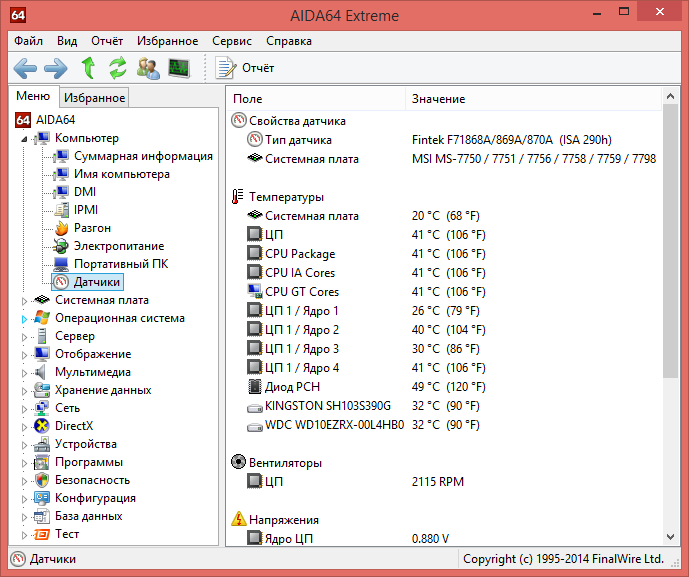
Если тест на общую стабильность компьютера не показал проблем – можно попробовать копнуть глубже. Это позволит на все сто убедиться в том, что с устройством все в порядке. В случае, если стандартный тест показал, что есть неисправности, нужно либо сразу предпринимать шаги по ремонту вышедшего из строя компонента, либо выполнять более глубокий тест. Например, если общая проверка показала, что не все в порядке с процессором, нужно открыть вкладку «Тесты», выбрать необходимый процессор и нажать на «Старт».
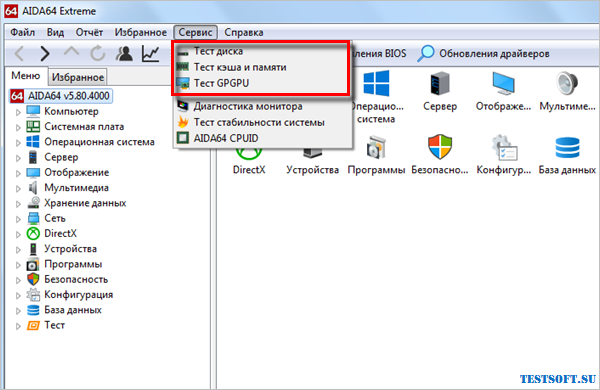
В некоторых случаях в тестировании нуждаются не только важные вычислительные компоненты, такие как видеокарта и процессор, но и монитор. Рассматриваемая программа включает в себя инструмент для его проверки. Этот инструмент даёт возможность подобрать оптимальные настройки для экрана, откалибровать устройство и обнаружить возможные проблемы.
Стресс-тест стабильности системы
Провести диагностику оборудования в AIDA64 помогут стресс-тесты. Для запуска одного из них разворачиваем раздел «Тест» и выбираем необходимый.
Три первых обозначены иконкой ОЗУ и отвечают за неё, пять последующих – за процессор, остальные – за математический сопроцессор.
Результаты каждой проверки выводятся в виде диаграммы рядом с итогами тестирования иных аппаратных компонентов различных поколений.
Рис. 12 – Тесты AIDA64
Также доступен ряд стресс-тестов в меню «Сервис»:
- Жесткий диск;
- Кэш и оперативная память;
- Графический адаптер;
- Тест стабильности компьютера.
В последнем случае можно одновременно запустить ряд алгоритмов в любой комбинации: диски, видеокарта, ЦП, ОЗУ, FPU, кэш.
Рис. 13 – Результат
Также присутствует утилита для диагностики монитора – поможет выявить неисправные (битые) пиксели на дисплее посредством ряда алгоритмов.
AIDA64 – последователь Everest и лучшая информационная утилита для получения любых данных о компьютере. Также она позволяет проверить систему на стабильность при работе в режиме предельной нагрузки и создать отчёт фактически с любыми данными.









